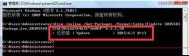win8系统自带内存诊断功能如何使用?

win8系统使用自带内存诊断功能的方法:
1、按照上面的提示,选择推荐项默认的第一个,保存好现在需要保存的文档和工作后点击:立即重新启动并检查问题;

2、使用F1可以手动定义一些需要调整和修改以及测试类型的参数:这个是快速模式,Basic测试最少的内存项目,因此检测速度最快;

3、然后使用上下键进行选择可以看到标准界面,这个也是默认的执行模式;

4、最后一个检测模式是终极!也是检测项目最多,内容最苛刻的级别,如果想对您的内存进行一个彻底类烧鸡类型的检测可以选择此项;

默认情况下,诊断工具会对您所选择的项目内容执行2次(两个轮回),但是您完全可以手动修改这个测试轮回的次数,范围是最大99次!使用TAB键定位到修改次数的地方键入需要的轮回次数。
按下F10进行应用,诊断工具开始全自动运行直到轮回次数为您设定的数值后,系统将会重启,并带来如下提示:
一般来说,根据你的内存大小和选择级别时间会有长有短,慢慢等待它过去吧,系统会自动重启的,不论是失败还是通过!
5、完成诊断,显示系统内存无问题。
win8系统连接vpn失败提示错误代码807的解决方法
win8系统连接vpn失败提示错误807,具体现象如下所示:

解决方法:
1、确定错误原因是807错误;
2、在虚拟网络连接右键属性找到安全选项修改安全选项如下图即可。
(本文来源于图老师网站,更多请访问http://m.tulaoshi.com/windowsxitong/)
以上就是对win8系统连接vpn失败提示错误代码807的解决方法全部内容的介绍,简单两个步骤解决win8系统连接vpn失败提示错误807的解决方法,希望本教程内容能够帮助到大家。
win8系统不能用wifi共享精灵的原因及解决方法
问题一:虚拟网卡出问题。

解决方法:
1、打开wifi共享精灵!一定要打开软件;
2、右击计算机,点击管理设备管理器网络适配器,鼠标右击上面的扫描硬件驱动~要多扫描几次;
(本文来源于图老师网站,更多请访问http://m.tulaoshi.com/windowsxitong/)
3、扫描硬件要等一分钟之后,在扫描,系统会自动检测修复!根据不同人的系统环境扫描的次数也不同,看个人的情况吧!最后它会变成下面的情况!看看虚拟网卡正常了!

方法二:
1、点击开始(win7系统即,其他系统即电脑桌面左下角的开始菜单),在搜索框内输入CMD,然后按回车键,出现下面的界tulaoshi.com面;

2、输入netsh wlan set host mode=allow, 按回车,出现如下图所示的提示;

3、再输入netsh wlan start host这个命令,按回车键后再打开热点。
win8系统下IE11浏览器对某些网站不兼容的解决方法
说到XP系统中最让人骄傲的性能,估计非兼容性莫属了,这也是为什么很多人不愿舍弃XP系统的原因。这个性能一直延续到win7旗舰版,但是在win7旗舰版过度到win8的过程中,却因为兼容性的问题让人很是烦恼,原本兼容性是这个系统的长处,但是在过度的时候却没有处理好,就连win8自带的浏览器IE11都无法兼容,这让人对win8产生了怀疑。下面图老师小编针对那些使用win8的用户们,教你们如何在win8系统中对IE11兼容,下面来看步骤吧!

第一种方法:咱们将IE11浏览器程序添加到受信任的站点中
操作方法如下:咱们直接双击打开win8系统中的IE11浏览器,之后,咱们依次点击窗口上方的工具-Internet选项,然后在弹出来的Internet选项设置窗口中,咱们将界面切换到安全这一栏中,然后点击受信任的站点,之后点击站点,将该行网站添加进去即可。
第二种方法:咱们关闭保护模式
操作方法如下:按照上述方法打开Internet选项设置窗口Tulaoshi.com,还是切换到安全这一栏中,然后点击Internet,之后,咱们把启用保护模式的勾选去掉,另外,切换到高级选项卡,找到增强保护模式,如果前面有勾选并可选的话,就将勾选去掉即可。
具体的操作方法就是这个,步骤不是很复杂,但是也需要细心的去操作,只要解决了兼容性的问题,win8还是一款很好的系统的,保留XP系统一直的优点,用户们赶紧下载试试吧!